电脑如何用u盘重装系统win7
- 分类:U盘教程 回答于: 2023年02月27日 10:21:52
系统坏了就需要重装,那么该怎么办?网络上虽然有很多重装系统教程,比如说光盘重装系统,一键重装系统工具等等,后者虽说比较简单,但是在电脑不能正常打开的时候是不能使用的,因此就有小伙伴来问我电脑如何用u盘重装系统,所以今天小编就来告诉大家用u盘重装win7系统教程啦。
工具/原料:
系统版本:windows7系统
品牌型号:华硕无畏15
软件版本:小白一键重装系统V2290+魔法猪装机大师v2290
方法/步骤:
方法一:借助小白一键重装系统软件u盘重装系统win7
1、首先下载安装小白一键重装系统软件,并将U盘插入电脑上,打开小白软件点击制作系统,在制作U盘下,默认设置,点击开始制作。
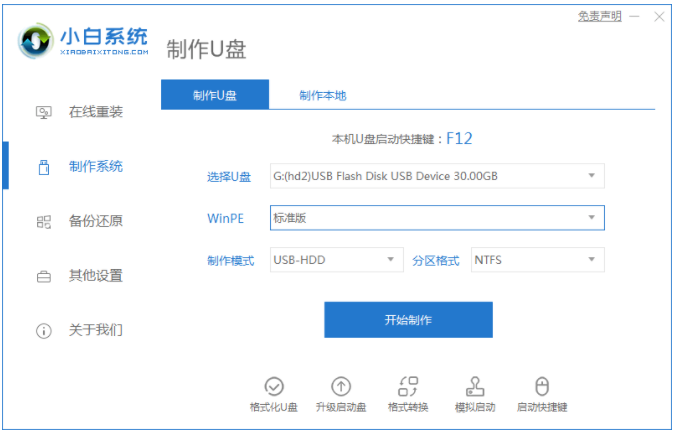
2、完成之后,接着拔掉U盘插入到需要重装的电脑上,开机或重启电脑,不断反复按U盘启动快捷键如F12键,进入启动项设置界面。通过上下键选择U盘选项后回车进入下一步,一般带有“USB”字样的选项即为U盘选项。

3、这里小编我们推荐大家选择新机型进 PE 系统。
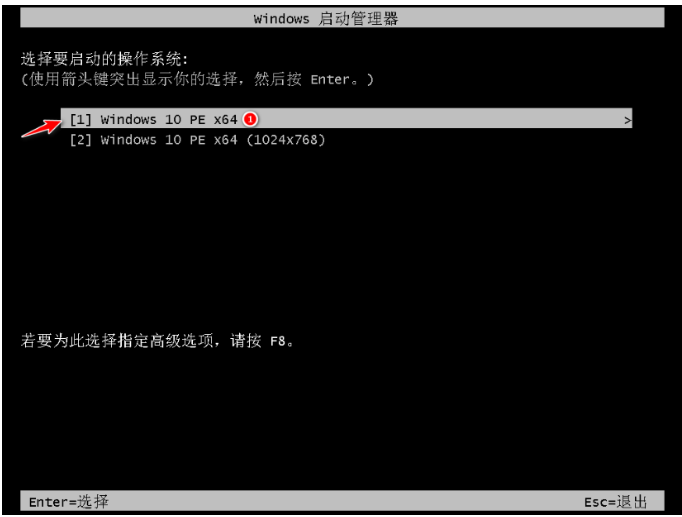
4、在 PE 系统联网选择刚刚在线下载安装win7系统。
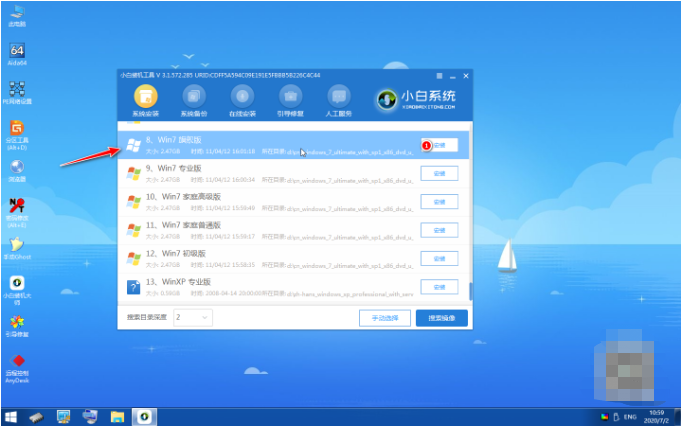
5、一般默认是安装在 C 盘系统盘,点击开始安装。
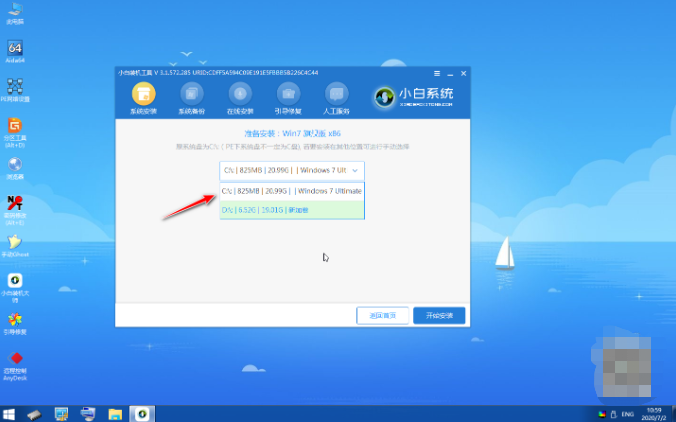
6、请大家耐心等待系统安装完成。

7、点击C盘进行引导修复。
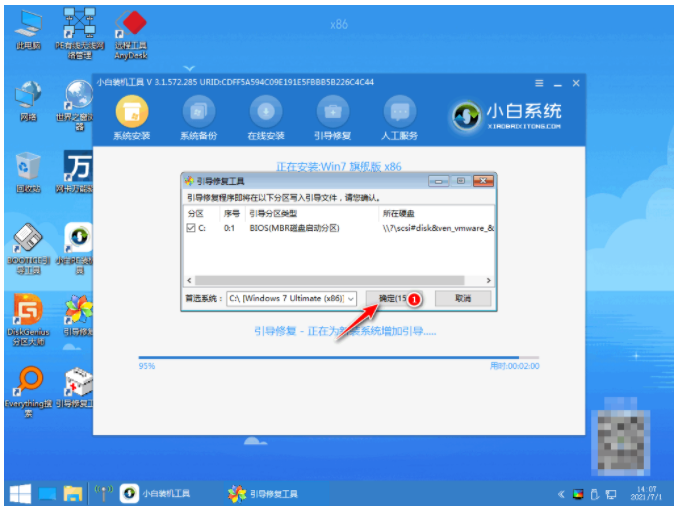
8、系统安装完成后,点击立即重启电脑。
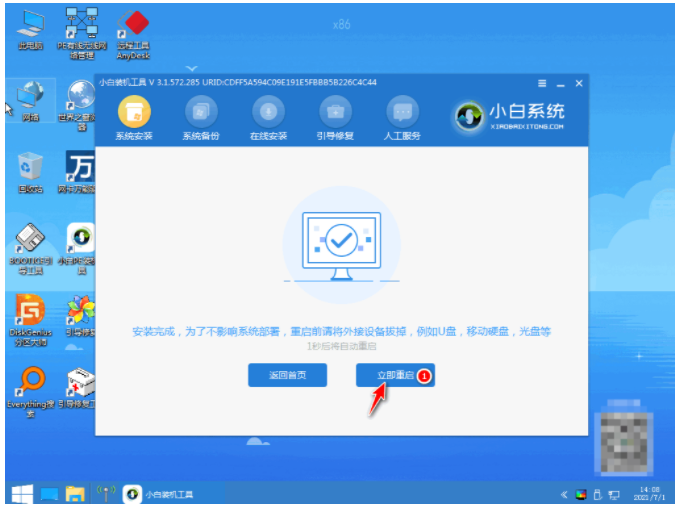
9、拔掉U盘,重启电脑直至进入桌面即说明用u盘重装win7系统完成。
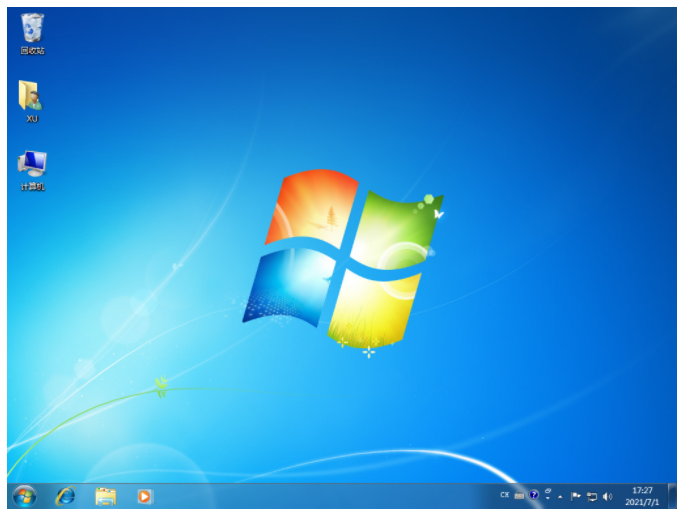
方法二:使用魔法猪装机大师软件u盘重装系统win7
1、我们先自行在可用的电脑上下载安装魔法猪装机大师工具,插入空白u盘到电脑上,打开软件后选择制作系统点击开始制作。
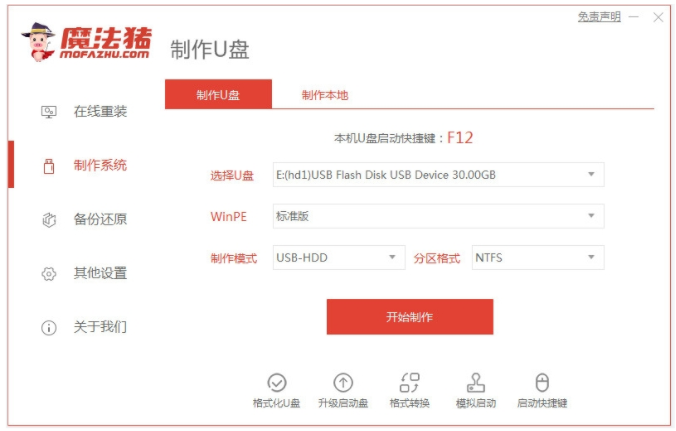
2、选择我们需要的win7系统制作u盘启动盘,点击开始制作。
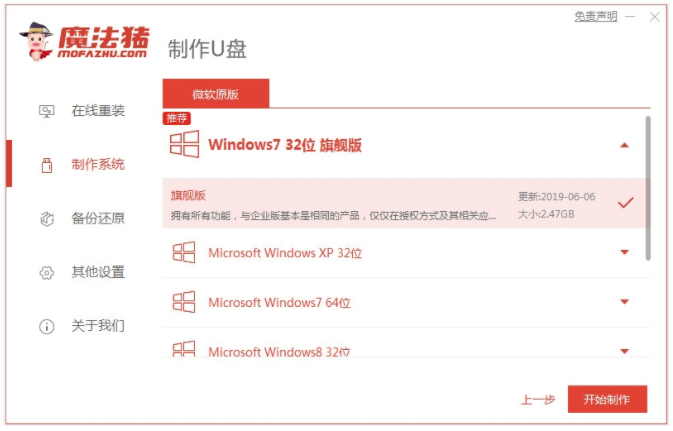
3、耐心等待装机软件制作u盘启动盘成功后,快速预览需要安装的电脑主板的启动热键,再拔除u盘退出。
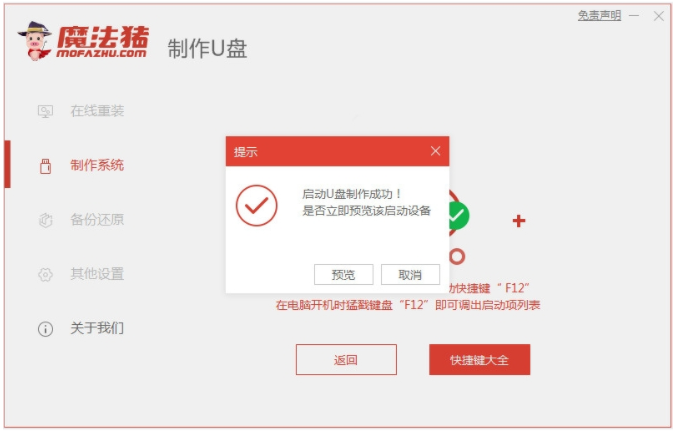
4、插入制作好的u盘启动盘进需要安装的电脑上,开机不断按启动热键进启动界面,选择u盘启动项回车确定进入pe系统。双击打开魔法猪装机工具,选择我们需要的win7系统安装到c盘上。
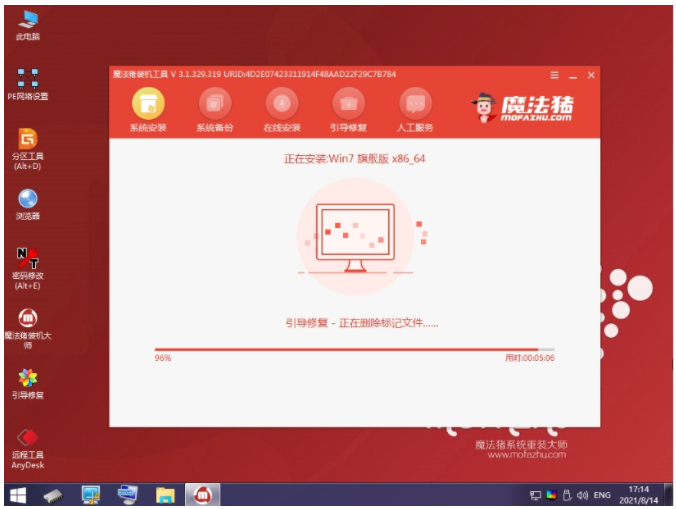
5、装机软件将会自动开始安装,提示完成后立即重启电脑。

6、耐心等待,直至进入到新的系统桌面即说明用u盘重装win7系统成功。

总结:
方法一:借助小白一键重装系统软件u盘重装系统win7
1、打开小白工具制作U盘启动盘;
2、将启动盘插入需要重装的电脑上,设置 U 盘启动;
3、选择新机型进 PE 系统在线下载win7系统进行安装;
4、重启电脑进入新系统桌面即可正常使用。
方法二:使用魔法猪装机大师软件u盘重装系统win7
1、打开魔法猪装机大师工具制作win7 u盘启动盘;
2、将启动盘启动进入pe系统,魔法猪装机工具安装win7系统;
3、系统安装成功后重启电脑进入新的系统桌面即可。
 有用
26
有用
26


 小白系统
小白系统


 1000
1000 1000
1000 1000
1000 1000
1000 1000
1000 1000
1000 1000
1000 1000
1000 1000
1000 1000
1000猜您喜欢
- 三星笔记本电脑怎样设置U盘启动,小编..2017/12/14
- u盘电脑重装系统之前如何制作启动U盘..2022/11/04
- 怎么使用u盘安装系统下载2022/12/24
- 小编教你怎么用U盘安装win7系统..2017/09/12
- u盘低格工具怎么用2022/07/02
- 小白系统u盘重装教程win7步骤..2021/12/08
相关推荐
- 鲁大师一键装机的详细教程..2021/05/16
- bios怎么设置u盘启动详细步骤教程..2021/09/11
- 小白软件制作u盘启动盘步骤图解..2022/07/05
- bios设置u盘启动教程2022/11/26
- 小白一键u盘装系统详细步骤win11的介..2021/08/11
- 小编教你u盘低级格式化操作..2017/08/23

















